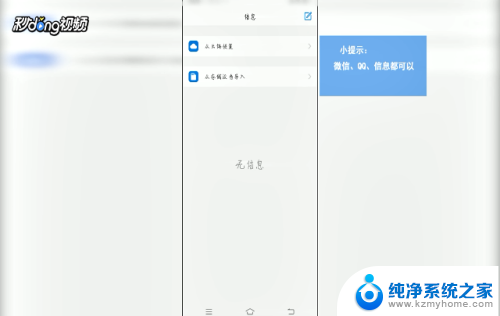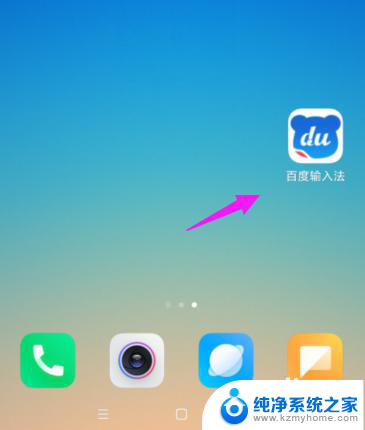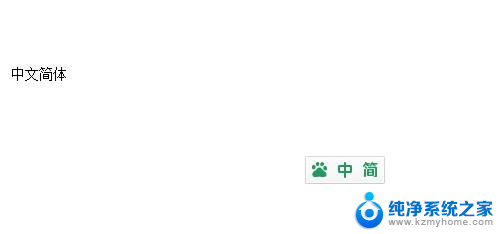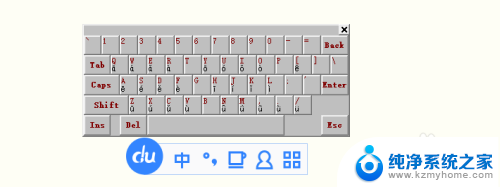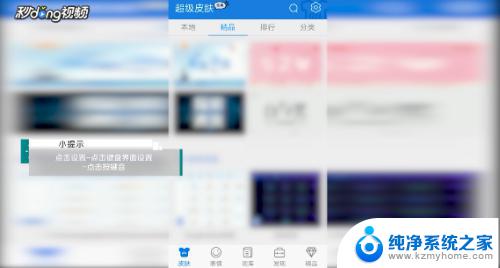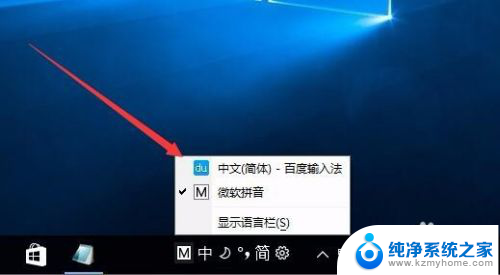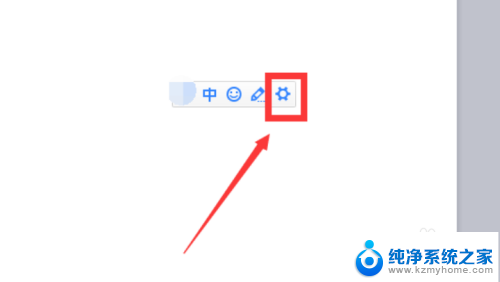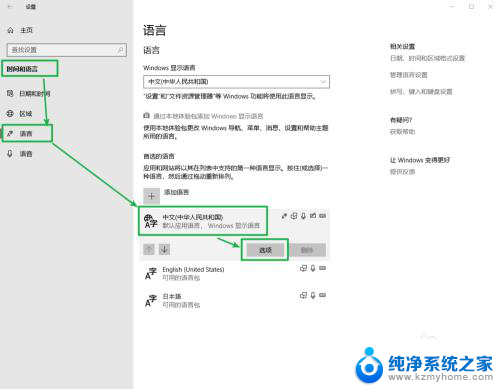百度输入法怎么打注音出现简体字 百度输入法注音输入方式教程
更新时间:2024-01-08 15:44:16作者:xiaoliu
随着科技的不断进步,手机成为了我们生活中不可或缺的一部分,而作为手机输入法中的一员,百度输入法凭借其强大的功能和用户友好的界面受到了广大用户的喜爱。在日常使用中有时候我们需要输入一些带注音的汉字,以便更好地辨识读音。该如何在百度输入法中打注音出现简体字呢?下面就让我们一起来学习一下百度输入法的注音输入方式吧!通过简单的教程,相信大家一定能够轻松掌握这一功能,提高输入效率。
具体步骤:
1.打开文本编辑窗口,点击左上角主菜单选项。
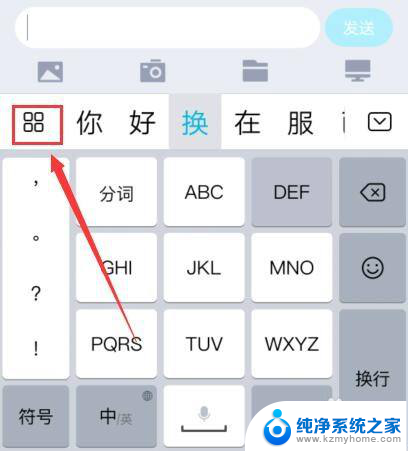
2.点击更多设置选项。
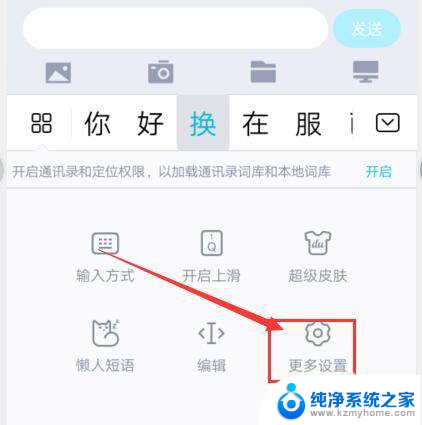
3.选择输入设置选项。
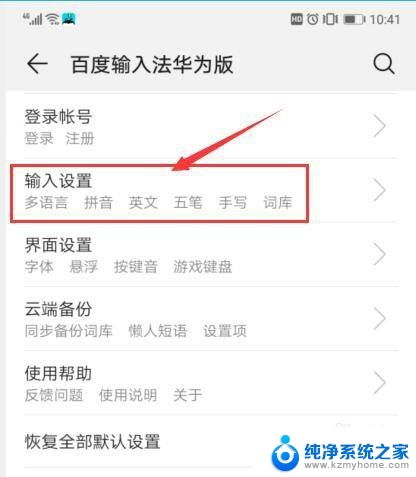
4.选择语言及输入方式选项。
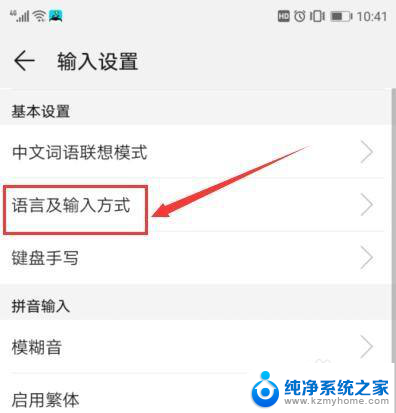
5.窗口下滑到可下载语言选项。
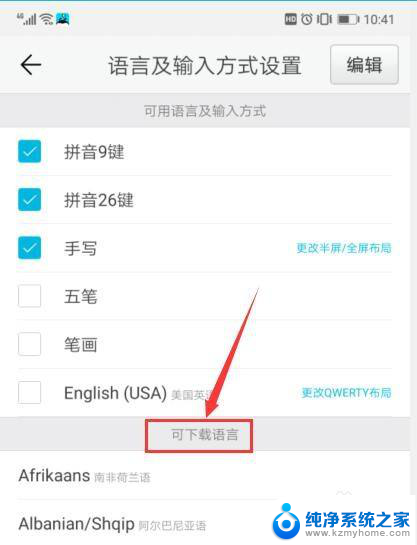
6.选择注音选项。
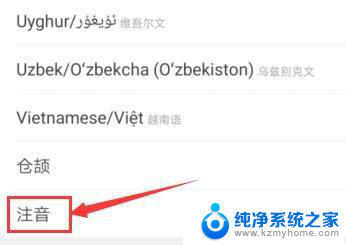
7.此时可用语言及输入方式窗口里已经显示注音选项。
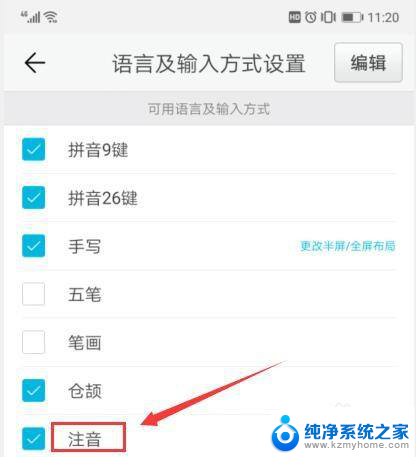
以上就是百度输入法如何在打字时出现简体字的全部内容,如果您遇到相同问题,可参考本文中介绍的步骤进行修复,希望对大家有所帮助。